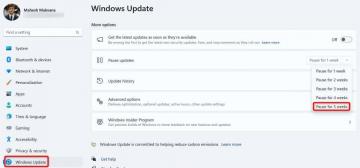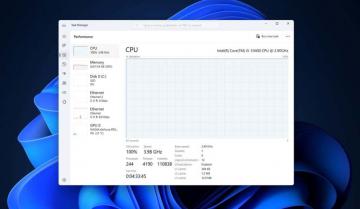Her seferinde Anlaşmazlık Windows'ta başlatıldığında otomatik olarak yeni güncellemeleri kontrol eder ve yükler. Bu, en son özelliklere, performans iyileştirmelerine ve hata düzeltmelerine erişebilmenizi sağlar. Ancak bu aynı zamanda Discord'un "Güncellemeler kontrol ediliyor" aşamasında takılı kalması durumunda onu kullanamayacağınız anlamına da gelir.
Bağlantı sorunları bir yana, Discord'un güncellemede takılıp kalmasının başka nedenleri de var. Bunlar, basit teknik aksaklıklardan, önbellek bozulmasına veya kötü amaçlı yazılımdan koruma programlarıyla çakışmalara kadar uzanır. Bu kılavuz, Discord'u güncelleme döngüsünden çıkarmak için size çeşitli çözümler sunacaktır.
İçindekiler

1. Discord Uygulamasından çıkın ve yeniden başlatın.
Diğer tüm programlar gibi Discord'un da başlatılırken rastgele sorunlarla karşılaşması alışılmadık bir durum değil. İşlerin yeniden ilerlemesini sağlamanın hızlı bir çözümü, takılı kalan güncelleme işleminden çıkmaktır Windows Görev Yöneticisini kullanma. İşte nasıl:
- Sağ tıklayın Başlangıç menüsü ve seç Görev Yöneticisi. Veya tuşuna basın Ctrl + Vardiya + Esc.
- Varsayılan altında Süreçler sekme, bulun ve vurgulayın Anlaşmazlık.
- Şunu seçin: Görevi bitir düğme.

Artık Görev Yöneticisinden çıkıp Discord'u yeniden başlatabilirsiniz. Sorun devam ederse aşağıdaki düzeltmelerin her biri üzerinde çalışmaya başlamadan önce yukarıdaki adımları tekrarlamanızı öneririz.
2. Bilgisayarı yeniden başlatın.
Bir cihazı kapatıp tekrar açmaya ilişkin eski BT tavsiyesi yalnızca bir klişe değildir. Standart bir yeniden başlatma sistemi yenilediği ve aşağıdaki gibi özelliklerden kaynaklanan çeşitli kesintileri çözdüğü için tavsiye edilir: Windows'ta Hızlı Başlangıç—uygulama işlevlerini engelleyen. Bilgisayarınızı yeniden başlatmak için, Başlangıç menüsüve seçin Güç > Tekrar başlat.
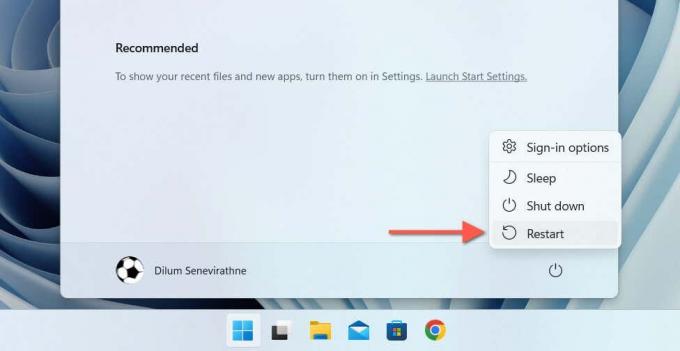
3. Discord Önbellek Klasörünü temizleyin.
Kısmen indirilmiş veya bozuk Discord güncelleme dosyaları, Discord'un "Güncellemeler kontrol ediliyor" bölümünde donmasının başka bir nedenidir. Bu nedenle, bir sonraki mantıklı adım Discord önbelleğini temizlemektir. İçinde bulunur Windows kullanıcı hesabınızın gizli Dolaşım klasörü, ancak oraya gidip onu silmenin hızlı bir yolu şudur:
- Basmak pencerelerAnahtar + R.
- Tip %uygulama verisi% Çalıştır kutusuna girin ve seçin TAMAM.
- Açılan Dosya Gezgini penceresinde etiketli alt klasöre sağ tıklayın. anlaşmazlıkve seçin Silmek. Önbelleğin bir kopyasını saklamak istiyorsanız, yeniden adlandırın. anlaşmazlık klasöre anlaşmazlık.eski.
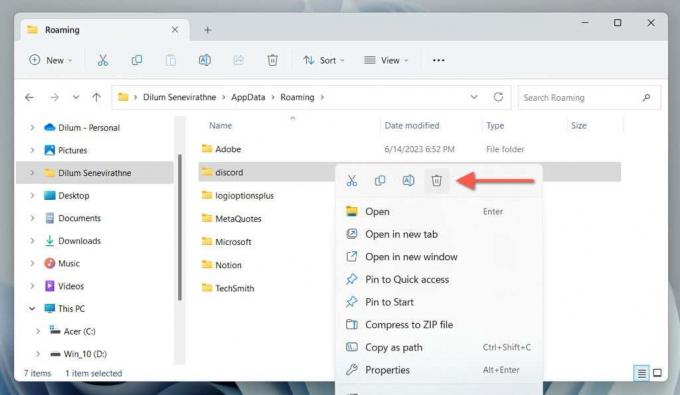
4. Discord Güncelleyiciyi Yönetici Ayrıcalıklarıyla Çalıştırın.
Bir uygulamaya yönetici ayrıcalıkları vermek, genellikle Windows dosya sistemindeki izinlerle ilgili çakışmalardan kaynaklanan sorunları çözer. Bunu Discord'la yapmak için yapmanız gerekenler:
- Tip %yerel uygulama verileri%/Anlaşmazlık Çalıştır kutusuna girin ve seçin TAMAM.
- Sağ tıklayın Güncelleme.exe dosyala ve seç Yönetici olarak çalıştır.
- Seçme Evet Kullanıcı Hesabı Denetimi (UAC) iletişim kutusunda.

Discord normal şekilde güncelleniyorsa uygulamayı her zaman yönetici olarak başlatılacak şekilde yapılandırma.
5. Discord'un Sunucu Durumunu Kontrol Edin.
Yukarıdaki çözümlerin etkisiz olduğu ortaya çıkarsa güncelleme sorunu Discord sunucularında olabilir. Doğrulamak için şunu kontrol edin: Discord Sistem Durumu sayfası ya da Discord Durumu alt dizini kesintiler için. Bir hizmet kesintisi varsa, özellikle de Geçit sisteminizi kontrol edin, sayfayı izleyin ve her şey çalışır durumda olduğunda Discord'u yeniden başlatın.
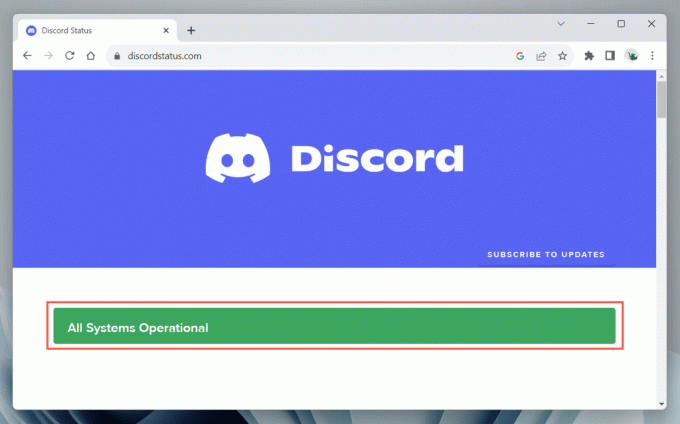
6. İnternet bağlantınızı kontrol edin.
Discord'un sunucuları sorun değilse, Discord'un düzgün çalışması için kararlı Wi-Fi veya Ethernet'e ihtiyacı olduğundan artık internet bağlantınıza odaklanmanın zamanı gelmiştir. Bazı web sitelerine göz atarak, video yayınlayarak veya aşağıdaki gibi çevrimiçi araçları kullanarak bağlantı hızını test edin: Fast.com. Yavaşlamalar varsa:
- Yeniden başlatmayı düşünün veya yönlendiricinizi sıfırlama Beklenmedik bağlantı sorunlarını ortadan kaldırmak için.
- Başka uygulamalar güncelleniyor veya indiriliyorsa Discord'a gerekli bant genişliğini sağlamak için bunları duraklatın.
Hızlar düşmeye devam ederse internet servis sağlayıcınızla (ISP) bir görüşme yapın ve bu arada başka bir bağlantı kullanın. Ayrıca bu kılavuzlara da başvurabilirsiniz. Yavaş Wi-Fi'yi düzeltme Ve Ethernet bağlantıları ağla ilgili ek sorun giderme için.
7. DNS Önbellek Dosyalarını temizleyin.
DNS (Etki Alanı Adı Sistemi) önbelleğini temizleme Windows'ta ağ yapılandırmasından daha önce ziyaret edilen web URL'lerinin IP adreslerini güncellemesi istenir; DNS verileri Discord'un güncelleme sunucularıyla ilgili. Bunu yapmak için:
- Başlat menüsünü açın, yazın cmdve seçin Yönetici olarak çalıştır.
- Tip ipconfig /flushdns ve bas Girmek:
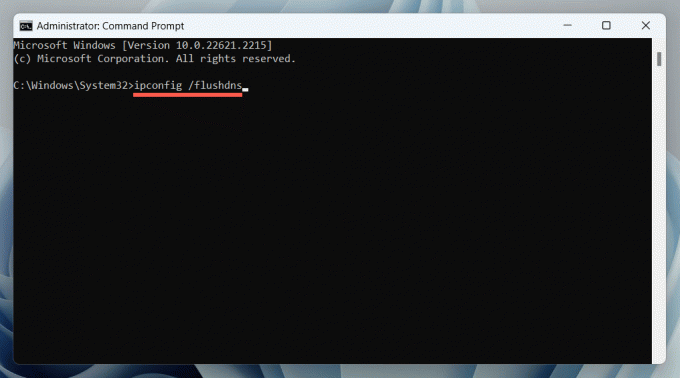
8. DNS Sunucularını Değiştirin.
İSS'nizin DNS sunucuları Discord'un güncelleme hizmetine bağlanmasını engelliyor olabilir; Google Genel DNS gibi genel DNS hizmeti çözüm olabilir. Bunu denemek isterseniz:
- Sağ tıklayın Başlama butonu ve seç Ayarlar.
- Seçme Ağ ve internet.
- Seçme Özellikler yanında Wifiveya ethernet.
- Seçme Düzenlemek yanında DNS sunucusu ataması.
- Anahtar Ağ DNS ayarlarını düzenleyin itibaren Otomatik ile Manuel.
- Yanındaki anahtarı etkinleştirin IPv4.
- Tip 8.8.8.8 Ve 8.8.4.4 içine Tercih edilen DNS Ve Alternatif DNS sırasıyla alanları seçin ve Kaydetmek:

9. Proxy Sunucularını ve VPN'leri devre dışı bırakın.
Vekiller ağ gecikmelerine neden olabilir ve bu da güncellemeler sırasında Discord'un kilitlenmesine yol açabilir. Wi-Fi veya Ethernet bağlantınızın proxy sunucuya bağlanmasını devre dışı bırakmak için:
- Basmak pencereler + R, yaze inetcpl.cplve seçin TAMAM.
- Görüntülenen İnternet Özellikleri iletişim kutusunda, Bağlantılar sekmesine tıklayın ve seçinLAN Ayarları.
- Sonraki kutunun işaretini kaldırıno Ayarları otomatik olarak algıla. Ek olarak, devre dışı bırakın Otomatik yapılandırma komut dosyasını kullan Ve Kullanın Proxy sunucu LAN'ınız için etkinse kutular.
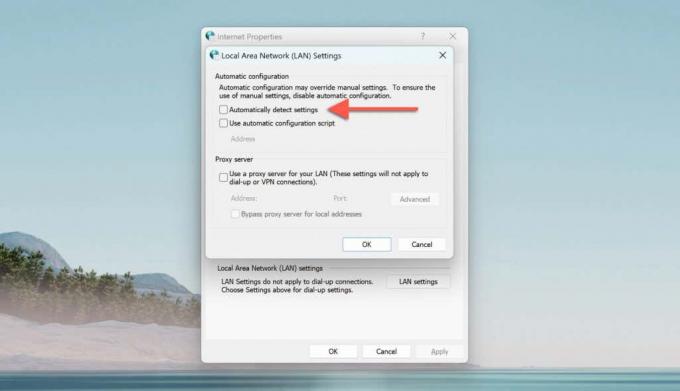
Proxy'ler gibi VPN'ler de Discord'un güncelleme sunucularına bağlanma yeteneğini engeller. Eğer bir VPN (veya sanal özel ağ), Windows Ayarları uygulamasını açın, şuraya gidin: Ağ ve internet > VPNve kapatın.
10. Windows Defender'ı devre dışı bırakın.
Windows Güvenliği (diğer adıyla Windows Defender), Windows'taki yerel antivirüs yazılımıdır. Bazen Discord'un çalışmasına müdahale edebilir. Bunu dışlamak için "Gerçek zamanlı koruma" ve "Güvenlik duvarı ve ağ koruması" modüllerini kısaca devre dışı bırakın. İşte nasıl:
- Sağ tıklayın Başlama butonu ve seç Ayarlar.
- Git Güncelleme ve Güvenlik > Windows Güvenliği> AçıkWindows Güvenliği.
- GitVirüs ve tehdit koruması > Ayarları yönet.
- Altındaki anahtarı devre dışı bırakın Gerçek zamanlı koruma.
- Ana Windows Güvenliği ekranına dönün ve Güvenlik duvarı ve ağ koruması.
- Ziyaret edin Etki alanı ağı, Özel ağ, Ve Halkağ bölümler ve devre dışı bırak Microsoft Defender Güvenlik duvarı.
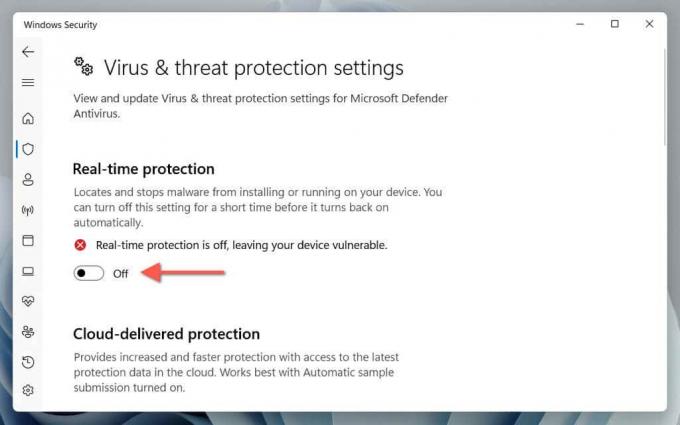
Discord kendini sorunsuz bir şekilde güncelliyorsa, her iki güvenlik modülünü de yeniden etkinleştirin ancak Discord'u Windows Güvenliği'ne hariç tutma olarak ekleyin. Bunu yapmak için şuraya gidin: Gerçek zamanlı koruma > İstisnalar > Hariç tutmaları ekleme veya kaldırma > Hariç tutma ekle > İşlem ve yazın Discord.exe. Ayrıca şunlardan emin olun: Discord'un Windows Güvenlik Duvarı üzerinden sınırsız erişimi var.
Üçüncü taraf bir virüsten koruma programı kullanıyorsanız ne olur? Aynı çözüm geçerlidir; yalnızca duraklatın ve sorunu çözerse Discord'u istisnalar listesine ekleyin.
11. Discord'u kaldırıp yeniden yükleyin.
Her şey başarısız olursa, Discord'u kaldırıp bilgisayarınıza yeniden yüklemenin zamanı gelmiştir. Bu, bozuk bir Discord uygulaması kurulumunun neden olduğu takılı kalan güncellemeleri düzeltecektir. Sadece:
- Sağ tıklayın Başlama butonu ve seç Yüklü uygulamalar (Windows 11) veya Uygulamalar ve Özellikler (Windows 10).
- Seçme Anlaşmazlık ve Seç KaldırTüm Discord uygulama verilerini Windows'tan kaldırmak için.
- Discord yükleyicisinin en son sürümünü şuradan indirin: resmi Discord web sitesi ve uygulamayı yeniden yüklemek için çalıştırın.

Ayrıca şunları da kullanabilirsiniz: Revo Uninstaller gibi özel uygulama kaldırıcı Yeniden yüklemeden önce Discord'un tüm izlerini kaldırmak için. Discord'un takılı kalan güncelleme ekranı sorunu devam ederse bunu deneyin.
Discord Artık Güncel.
Az önce öğrendiğiniz gibi, Discord "Güncellemeler kontrol ediliyor"da durduğunda bunu halletmenin birçok yolu var. İtibaren uygulamayı yeniden başlatmak ve yeniden yüklemek yeterlidir; yukarıdaki düzeltmeler diğer Discord'la tekrar iletişime geçmenize yardımcı olacaktır. kullanıcılar. Sorun devam ederse veya “Discord güncellemesi başarısız oldu” hatasıyla karşılaşıyorum, dikkate almak Discord Destek ile iletişime geçme ve kullanarak Discord'un web sürümü şimdilik.
Güvenilir teknoloji uzmanlarından teknik ipuçlarıyla dolu bir blog olan Yardım Masası Geek'e hoş geldiniz. Herhangi bir sorunu gidermenize yardımcı olacak binlerce makalemiz ve kılavuzumuz var. Yayınladığımız 2008 yılından bu yana makalelerimiz 150 milyondan fazla okundu.